来源:小编 更新:2025-01-06 03:25:52
用手机看
亲爱的电脑小伙伴,你是不是也和我一样,对Windows 10的自动更新感到烦恼呢?每次电脑突然重启,或者正在处理重要工作时,系统更新就跳出来,真是让人抓狂啊!别急,今天就来教你几招,轻松关闭Windows 10的系统更新,让你的电脑回归平静。
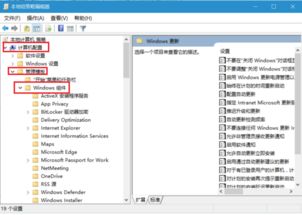
首先,让我们来试试最直接的方法——禁用Windows Update服务项目。
1. 打开“此电脑”管理界面:点击左下角的Windows图标,选择“此电脑”,然后右键点击,选择“管理”。
2. 找到Windows Update服务:在弹出的管理界面中,找到“服务和应用程序”下的“服务”。
3. 禁用Windows Update:在服务列表中找到“Windows Update”,右键点击,选择“属性”。
4. 设置启动类型为禁用:在“常规”选项卡中,将“启动类型”设置为“禁用”,然后点击“应用”和“确定”。
5. 设置失败重试策略:切换到“恢复”选项卡,将“第一次失败”、“第二次失败”和“之后失败”都设置为“无操作”,并将“在这里时间以后重置失败计数”设置为9999,这样即使系统更新尝试重启,也不会影响到你的工作。
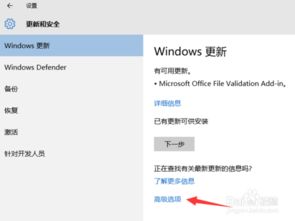
如果你的电脑是Windows 10专业版或企业版,那么你可以通过组策略来禁用自动更新。
1. 打开本地组策略编辑器:按下Win + R键,输入“gpedit.msc”,然后回车。
2. 找到Windows Update策略:在组策略编辑器中,依次展开“计算机配置”->“管理模板”->“Windows组件”->“Windows Update”。
3. 禁用自动升级:找到“配置自动更新”,双击打开,选择“已禁用”,然后点击“确定”。
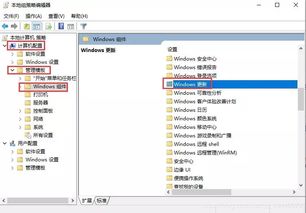
如果你不想禁用更新,但又不想让系统在不需要的时候自动更新,可以尝试将网络设置为按流量计费连接。
1. 打开设置:点击左下角的Windows图标,选择“设置”。
2. 进入Windows Update:在设置界面中,点击“更新和安全”->“Windows Update”。
3. 更改活动小时:在右侧窗格中,点击“更改活动小时”,设置一个时间段,比如晚上或周末,这样系统就不会在这个时间段内更新。
如果你是联想电脑的用户,还可以使用联想官方提供的一键关闭Windows 10系统更新的工具。
1. 下载并运行工具:从联想官方网站下载“关闭Win10系统更新工具”,无需安装,双击运行即可。
2. 同意服务协议:勾选“同意服务”,然后点击“开始运行”。
3. 关闭系统更新:点击“关闭Win10系统自动更新”,然后会弹出一些提示,点击“确定”即可。
4. 重启电脑:成功关闭更新后,重启电脑,再次打开Windows更新,就会显示“无法进行更新了”。
如果你只是想暂时暂停更新,可以尝试调整系统时间。
1. 打开日期和时间:点击左下角的Windows图标,选择“设置”->“时间和语言”->“日期和时间”。
2. 调整系统时间:将系统时间调整到你想要暂停更新的时间,比如一年后。
3. 恢复时间:当你需要恢复更新时,只需将系统时间调整回当前时间即可。
1. 关闭更新有风险:虽然关闭更新可以避免系统突然重启,但也会增加电脑的安全风险,因为系统更新会修复已知的安全漏洞。
2. 定期检查更新:即使你关闭了自动更新,也要定期手动检查更新,确保电脑的安全。
3. 恢复更新:如果你需要恢复更新,可以按照上述方法重新启用Windows Update服务或组策略。
亲爱的电脑小伙伴,现在你学会如何关闭Windows 10的系统更新了吗?快来试试这些方法,让你的电脑回归平静吧!